Excel怎么设置单元格下拉菜单?
在excel填写的时候,如果能自动设置一下下拉列表,很多重复填写的内容可以省去了打字的麻烦了,Excel怎么设置单元格下拉菜单?下面小编就为大家详细介绍一下,来看看吧!
步骤
打开需要进行单元格设置的Excel,如下图所示。
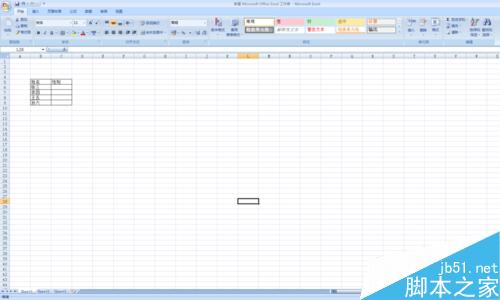
对所有需要添加下拉菜单的单元格进行选中,如下图所示。
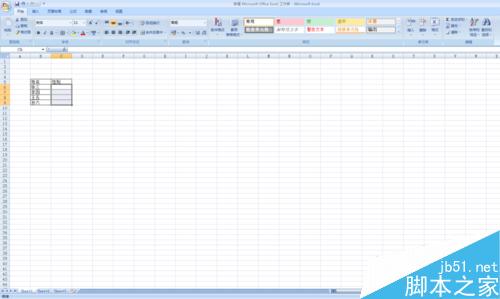
点击Excel上方的“数据”选项,如下图红色箭头所示,点击后出现如下图界面。
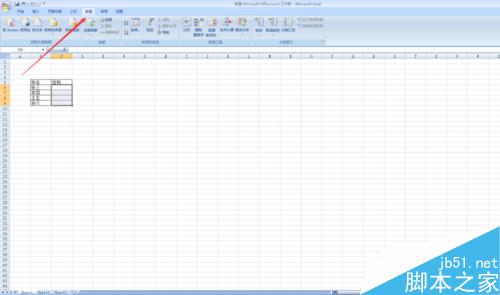
点击“数据有效性”选项,如下图红色箭头所示。
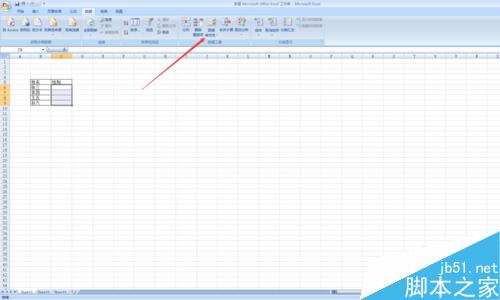
点击出现界面中的“数据有效性(V)”字样,如下图红色箭头所示。
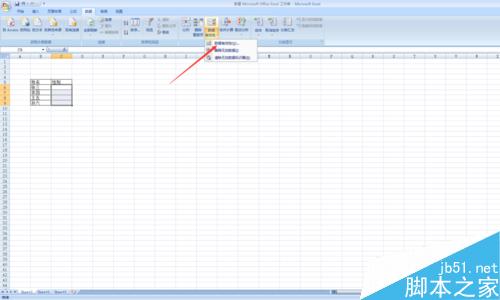
出现如下界面,点击“允许(A)”下方框右侧的下拉箭头,如下图红色箭头所示。
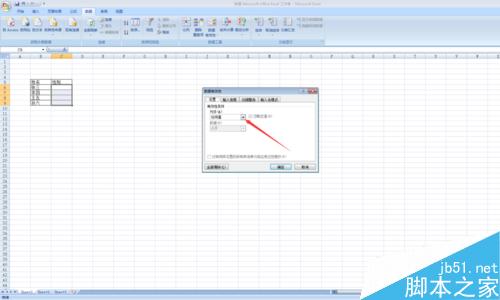
在下拉菜单中选中“序列”字样,如下图红色箭头所示。
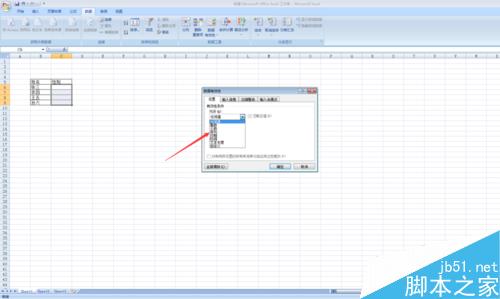
在“提供下拉箭头(I)”字样前面打勾选中,如下图红色箭头所示。
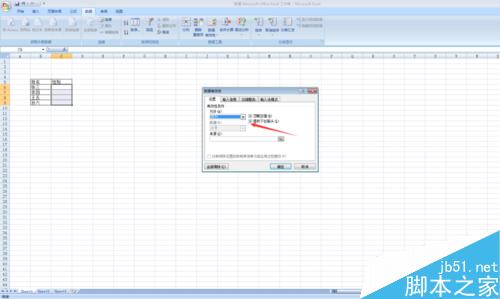
在“来源(S)”下方的框内输入你想在下拉菜单中选择的选项并用英文状态下的逗号隔开,例如,想要选择性别的话便可以输入“男,女”,如下图红色箭头所示。
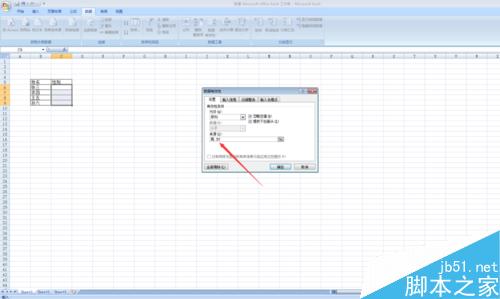
点击“确定“字样,如下图红色箭头所示。
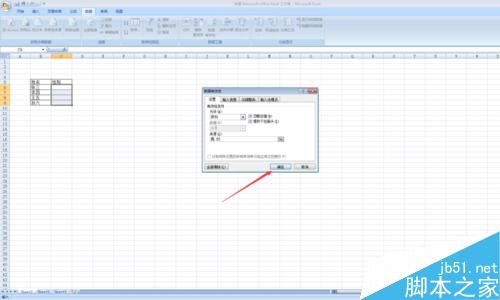
Excel中刚刚选中的单元格的右侧都有下拉箭头,点击下拉箭头便可以进行性别的选择,如下图红色箭头所示。
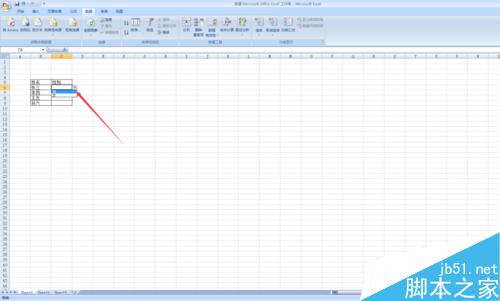
注意事项
Excel版本不同,方法会稍有不同,但总体思路一致。
单元格下拉菜单的设置 execl单元格的下拉怎么设置 表格下拉菜单怎么设置 单元格下拉筛选设置 excel单元格下拉选项怎么设置 设置下拉菜单 单元格 单元格下版权声明
本文来自投稿,不代表本站立场,转载请注明出处。
